Compartir cursos
Aprenda cómo compartir cursos para editarlos y previsualizarlos a través de la aplicación web y la aplicación móvil.Compartir un curso para editarlo o previsualizarlo es diferente a compartir el enlace de un curso con su equipo para que puedan realizarlo. Puede usar esta opción solo cuando quiera que sus colaboradores revisen o editen el contenido del curso. Para permitir que los usuarios inicien y completen el curso, comparta el enlace del cursoen su lugar.
How does sharing for editing or preview work?
Sharing a course for editing or preview creates a collaborative way for course creators and stakeholders to review course content before it's assigned to the users. When a course is shared for editing, course editors can update the content directly and add comments to lesson slides to make suggestions, call out potentially inaccurate content, and more.
When shared for preview, course creators can generate a public preview link that opens in a web browser allowing anyone with the link, such as subject-matter experts, to see the full course and confirm whether the content is accurate and relevant for their teams.
Compartir un curso para editar
Seleccione
Formación en la barra lateral o selecciónelo en
Más.
Si está en la página de "Aprender", haga clic en Contenido en la parte superior de la página y seleccione Cursos.
Coloque el cursor sobre el curso y haga clic en Ver o Ver.
Haga clic en
Compartir en la parte superior derecha de la página.
En la ventana emergente, busque el nombre o la dirección de correo electrónico del usuario y luego seleccione el usuario como corresponda. También puede añadir una nota para dar más contexto o proporcionar instrucciones.
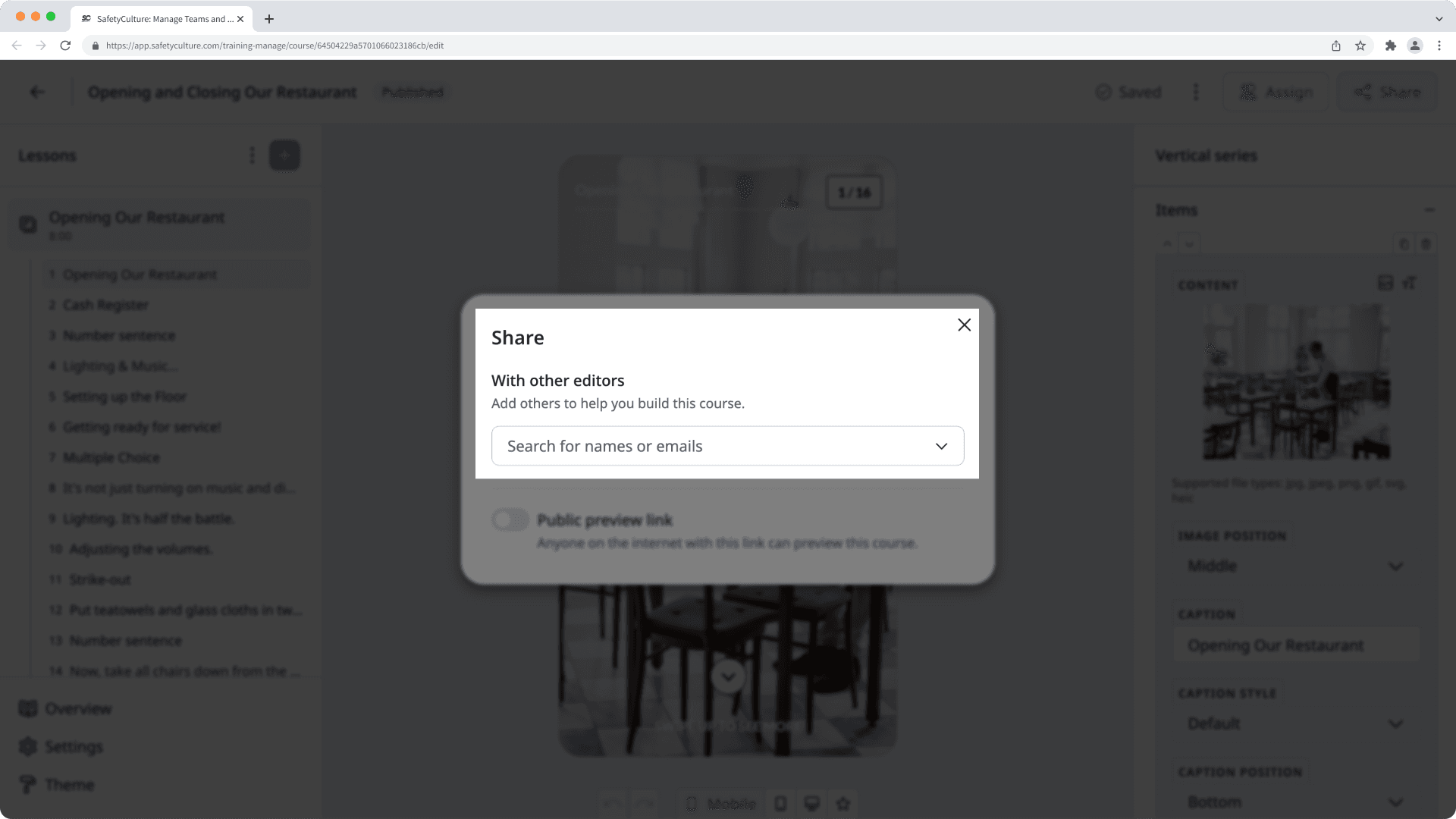
Una vez listo, haga clic en Compartir y se enviará al usuario un correo electrónico con su nota y un enlace directo para editar el curso.
Open the mobile app.
Tap
Formación in the navigation bar or select it from
Más. If you're currently on Aprender tab, tap Gestionar at the top of your screen.
Tap on the course that you want to share for editing.
Tap
on the right-hand corner of your screen.
In the pop-up menu, tap the dropdown menu under "With other editors".
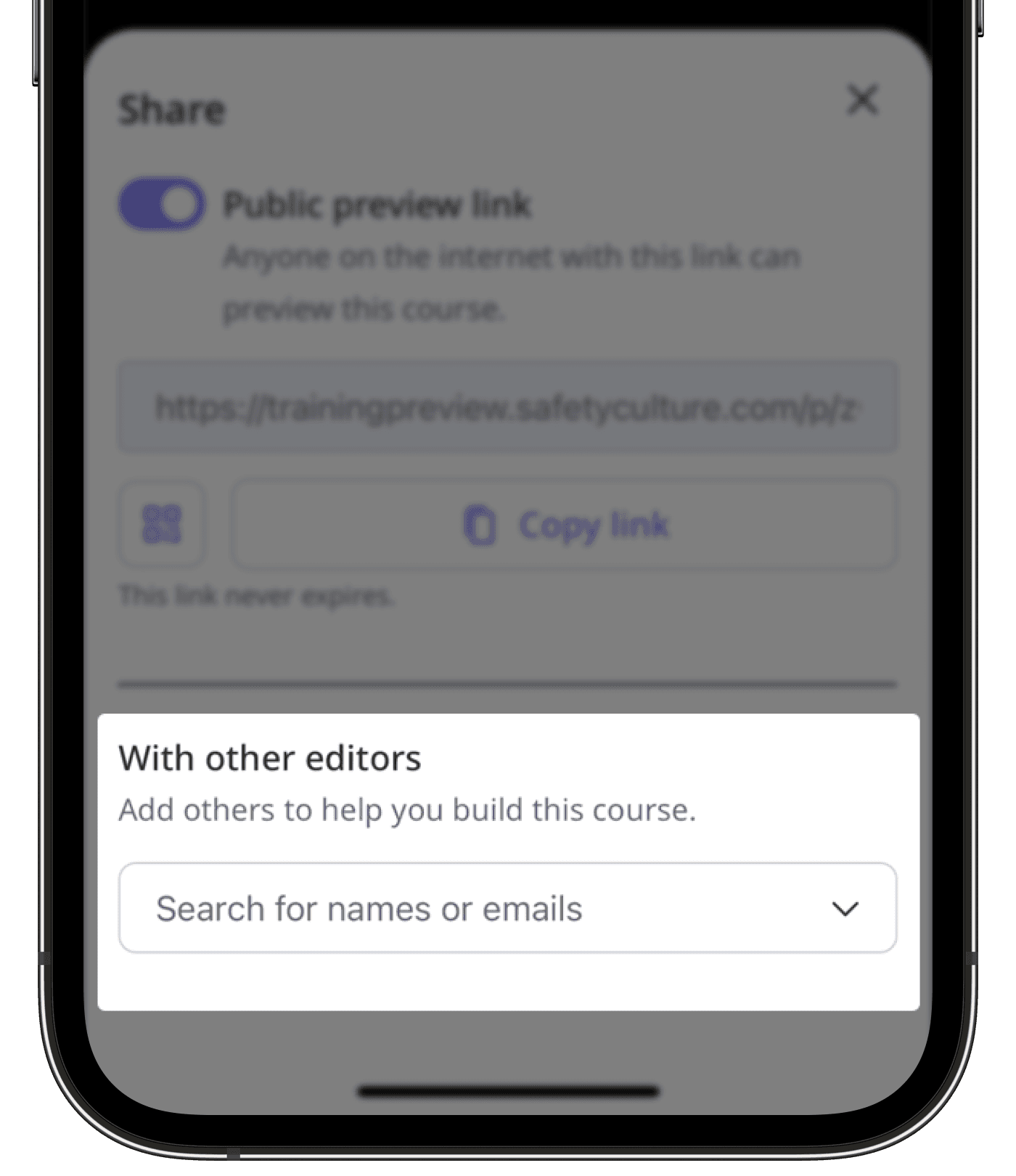
Search for the user's name or email address and then select the user accordingly. You can also add a note to provide context or instructions.
Once you're ready, tap Compartir and an email with your note and a direct link to edit the course will be sent to the user.
Compartir un curso para previsualizar
Seleccione
Formación en la barra lateral o selecciónelo en
Más.
Si está en la página de "Aprender", haga clic en Contenido en la parte superior de la página y seleccione Cursos.
Coloque el cursor sobre el curso y haga clic en Ver o Ver.
Haga clic en
Compartir en la parte superior derecha de la página.
En la ventana emergente, active el enlace de vista previa pública como corresponda. También puede:
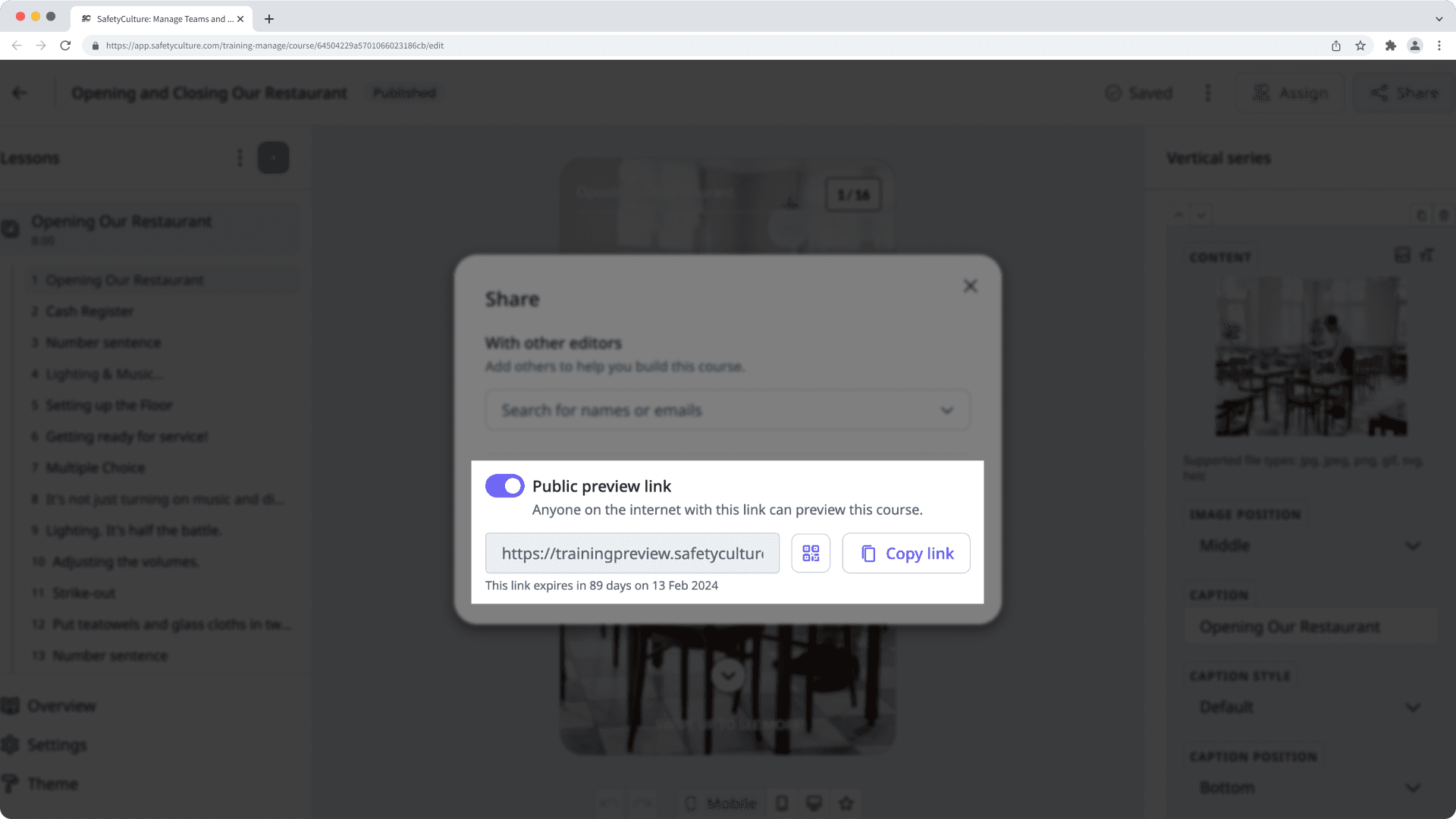
Descargar un código QR con el enlace de vista previa pública seleccionando
.
Copie el enlace de vista previa pública a su portapapeles seleccionando
Copiar enlace.
Abra la aplicación móvil.
Toque
Formación en la barra de navegación o selecciónelo en
Más.
Seleccione Gestionar en la parte superior de su pantalla.
Toque el curso que desea compartir para obtener una vista previa.
Toque
en la esquina derecha de su pantalla.
En la ventana emergente, active el enlace de vista previa pública como corresponda. También puede tocar
Copiar enlace para copiar el enlace de vista previa pública a su portapapeles.
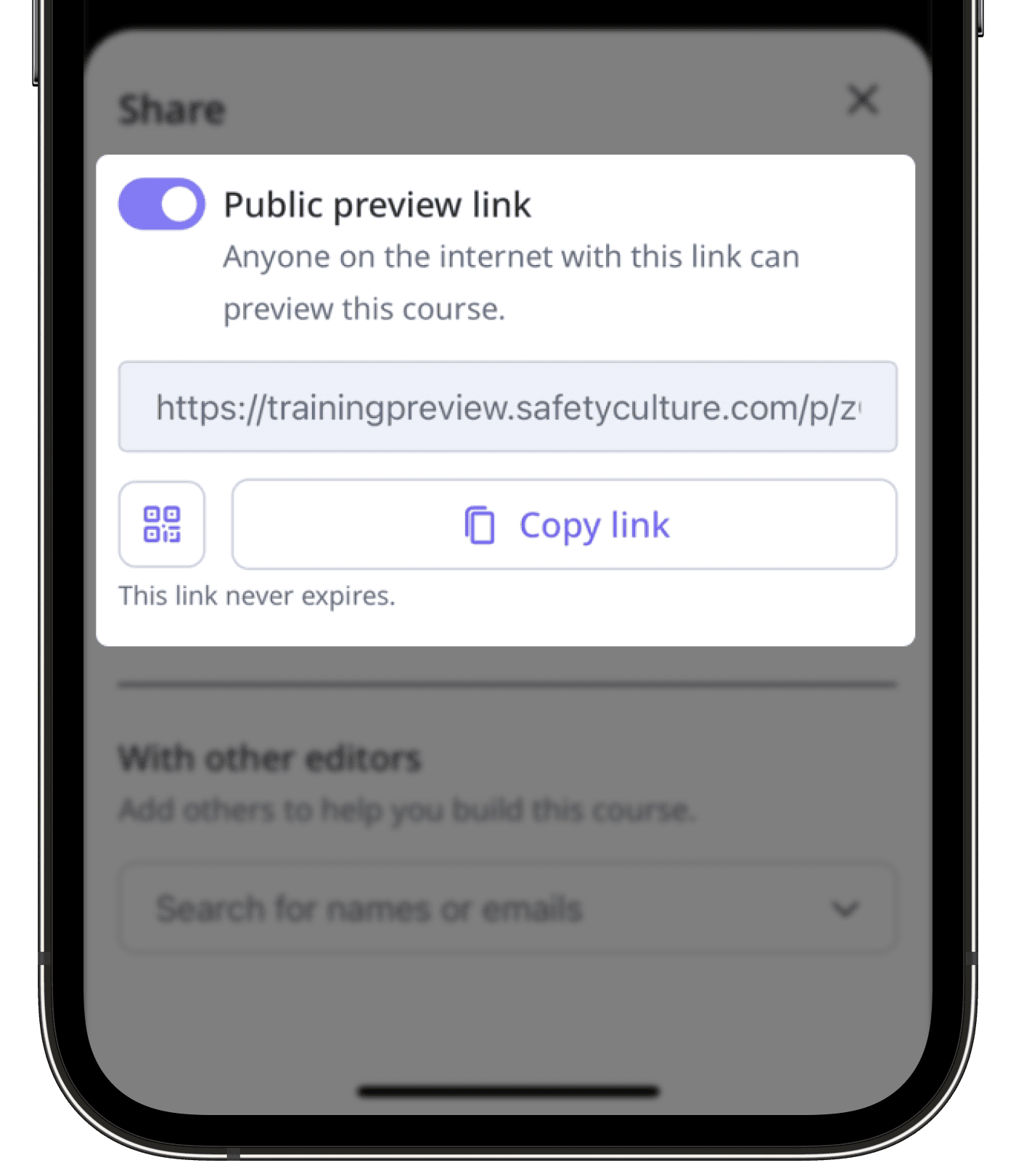
De forma predeterminada, los enlaces públicos de vista previa de los cursos no vencen. Si tiene Permiso de "Formación: administración", puede desactivar los enlaces públicos de vista previa para su organización o personalizar la fecha de vencimiento.
¿Esta página le fue de ayuda?
Gracias por hacérnoslo saber.